3GP-filen ble designet for tidligere funksjonsmobiler for å få en enhetlig standard for multimedialevering. I dag kan de fleste ikke reise uten smarttelefon. Videre foretrekker folk å bruke smarttelefonen som et alternativ i ting som å betale regninger og se film. Derfor, hvis du er en av dem som fortsatt eier en 3G-telefon, men liker å se filmer på den i stedet for på skjermen, så er denne artikkelen for deg. Fordi dette vil få deg til å innse at i mange tilfeller, for å spille av populære filmer eller videoer med et WMV-format som ikke passer på telefonen din, kan det hende du finner behovet for en WMV til 3GP-filkonvertering.
Del 1. Beste WMV til 3GP Video Converter for å konvertere WMV til 3GP
Introduserer deg til dette beste programvareverktøyet som fungerer best for konvertere WMV til en 3GP fil. AVAide Video Converter er programvareverktøyet som hjelper deg med å konvertere filene dine på den mest praktiske måten du noen gang kan forestille deg. Dette omfattende verktøyet gir deg 300+ forskjellige formater å velge mellom. Konverter filene dine uten å bekymre deg for å miste høy kvalitet. AVAide Video Converter gir generøst andre funksjoner som Toolbox, Collage, redigering av videoer, etc. for å gjøre videofilene dine til perfeksjon. I tillegg gjør dette verktøyet konverteringslivet ditt enklere. Se trinnene nedenfor for å oppleve dem selv.
Trinn 1Last ned og installer
Gå til nettsiden eller klikk på denne lenken https://www.avaide.com/video-converter/. Last ned og installer den på din PC.

PRØV DEN GRATIS For Windows 7 eller nyere
 Sikker nedlasting
Sikker nedlasting
PRØV DEN GRATIS For Mac OS X 10.13 eller nyere
 Sikker nedlasting
Sikker nedlastingSteg 2Last opp filen din
For å konvertere en WMV-fil til 3GP, last opp filen ved å dra den til grensesnittet. Ellers klikker du på Legg til filer knappen øverst til venstre i grensesnittet. Legg ved mange filer hvis du vil.
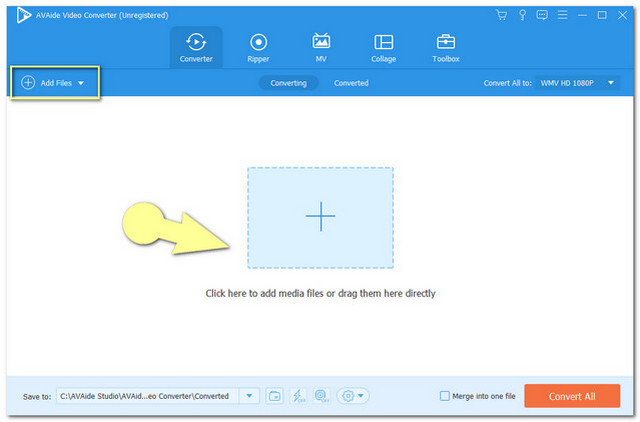
Trinn 3Still inn filene
Konfigurer filene dine for å møte målformatet. Klikk Konverter alle til hvis du vil at alle filene dine skal konverteres til 3GP. Ellers, hvis det er få du vil konvertere til forskjellige formater, klikker du på pilen på bakdelen av hvert format.
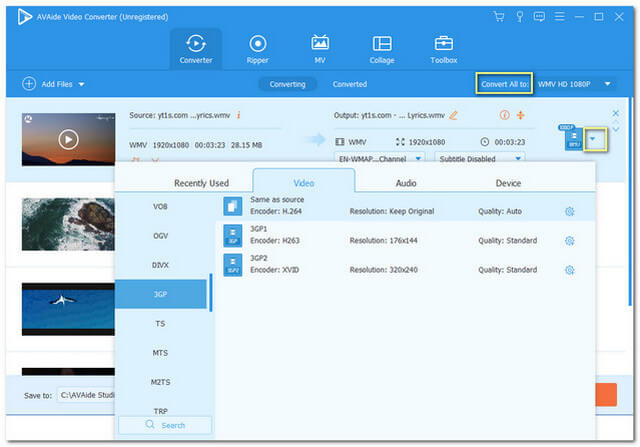
Trinn 4Start konverteringen
Start konverteringen ved å klikke på Konverter alle knapp. Vent deretter til den raske konverteringsprosessen er ferdig.

Trinn 5Sjekk og nyt
Sjekk de fullførte filene ved å se på Konvertert knapp. Du kan også finne lagringen deres på PC-en din ved å se Mappe bilde.
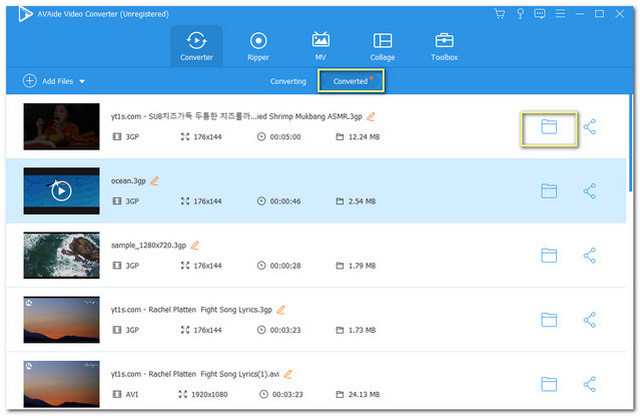
Del 2. Hvordan konvertere WMV til 3GP i FreeMake
Nok et fint verktøy på trend konvertere WMV-filer til 3GP er Freemake. Denne programvaren hjelper også med å gjøre konverteringsjobben enkelt. Men hvis du planlegger å anskaffe dette verktøyet, gjør deg klar for noen dialogbokser som kan vises på skjermen. Noen av de nevnte popup-vinduene er annonser eller advarsel ved nedlasting av verktøyet på egen risiko. Uansett, følg trinnene nedenfor for å konvertere filer til 3GP ved å bruke dette verktøyet.
Trinn 1Klikk Video plassert på øvre venstre del av grensesnittet.
Steg 2Last opp WMV-filen. Velg deretter 3GP blant formatene under grensesnittet.
Trinn 3Klikk på Konvertere -knappen på det åpne vinduet. Vent til konverteringsprosessen er ferdig.
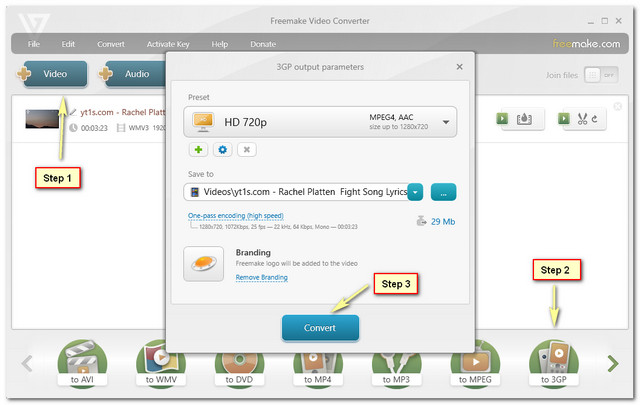
Del 3. Hvordan konvertere WMV til 3GP Online
La oss nå lære hvordan konvertere WMV-filer til 3GP online den raskeste og sikreste måten. AVAide Online Video Converter gjør konverteringsprosessen i maksimal sikkerhet. Dette fantastiske nettverktøyet vil hjelpe deg å oppnå en jevn og perfekt utskrift uten å påvirke kvaliteten. I tillegg kan du forvandle filene dine ubegrenset uten annonser og vannmerke som plager deg. På kjøpet er dette verktøyet kompatibelt med alle nettlesere du bruker. Så uten noe mer adieu, la oss starte konverteringen.
Trinn 1Skaff deg Launcher
Skaff deg AVAide Online Video Converter-starteren til din PC. Klikk LEGG TIL FILENE DINE deretter danne vinduet som dukket opp, klikk nedlasting deretter Åpen.

Steg 2Last opp filen(e)
Last opp filene dine ved å klikke på Legg til fil-knappen øverst til venstre i grensesnittet. Du kan legge til flere filer som du vil.
Trinn 3Sett på foretrukket format
Til konvertere en WMV-fil til 3GP, sett den opplastede filen til nevnte format. Velg fra formatdelen som ligger på den nedre delen av grensesnittet. Klikk på Konvertere knappen etter.

Trinn 4Velg din lagringsplass for de konverterte filene
Før konvertering må du velge en stasjon fra datamaskinen din der du ønsker å lagre de konverterte filene.
Trinn 5Stå på og sjekk
Vent til konverteringsprosessen er fullført, og sjekk deretter den valgte lagringen for de konverterte filene.

Del 4. WMV vs 3GP: Hva er forskjellen
Som definert av Third Generation Partnership Project, er 3GP et video-, lyd- og tekstbeholderformat som brukes med 3G og andre 2G- og 4G-telefoner. Det er en utvidelse av MPEG-4 del 12. Men gamle versjoner av 3GP brukte ikke noen av funksjonene. I utgangspunktet er 3GP et av formatene som ble laget for å redusere lagringen og båndbredden som brukes for mobiltelefoner, spesielt til de laveste. Med dette sagt, hvis du skal spille av en 3GP-fil på datamaskinen din, forvent at den er med et bilde av lav kvalitet.
En Windows Media Video eller WMV er en komprimert fil med lyd og video i en liten lagringsfil. Denne Microsoft-utviklede filen er perfekt brukt for Windows-baserte datamaskiner og støttes dessverre ikke av noen Apple-produkter. Likevel inneholder WMV-filen HD-videoer som mange liker i dag.
Del 5. Vanlige spørsmål om WMV til 3GP-konvertering
1. Hvordan kan jeg konvertere 3GP-filer til WMV?
Definitivt kan du det, det er bare at å konvertere en 3GP til WMV-fil gir deg ikke garantien for å oppnå en høydefinisjon. Teknisk sett er bithastigheten og bildefrekvensen forhåndsinnstilt til den laveste hastigheten.
2. Kan jeg spille av en WMV-fil med iPhone?
Dessverre støttes ikke en WMV-fil av Apple-produkter som iPhone. For at du skal spille av slike filer på din iPhone, kan det hende du trenger dette AVAide Video Converter å konvertere en WMV-fil til en fil som støttes av iPhone, for eksempel MOV og MP4.
3. Er 3GP videofil HD?
Nei. 3GP-videofilen har en lav bitrate og framerate som gjør videoen til SD.
Forhåpentligvis finner du denne artikkelen nyttig når du bestemmer deg for hvilket verktøy som er best for konverteringsoppgaven din. Ikke å være en skjevhet, men basert på erfaringene blant verktøyene, ga AVAide Video Converter et perfekt møte. Opplev dem selv og se hva det fremhevede verktøyet kan gi deg i tillegg.
Din komplette videoverktøykasse som støtter 350+ formater for konvertering i tapsfri kvalitet.




